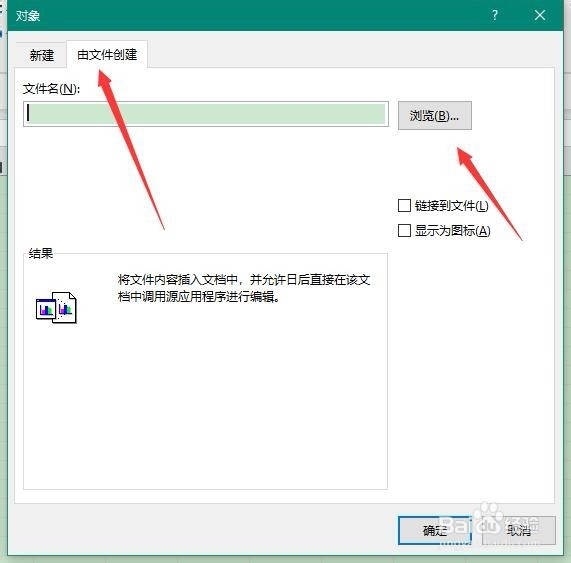1、首先,打开Excel 2016,新建一个空白的工作簿

2、其次,输入需要汇总的一个工作表的数据

3、之后,点击菜单栏中的”插入“命令
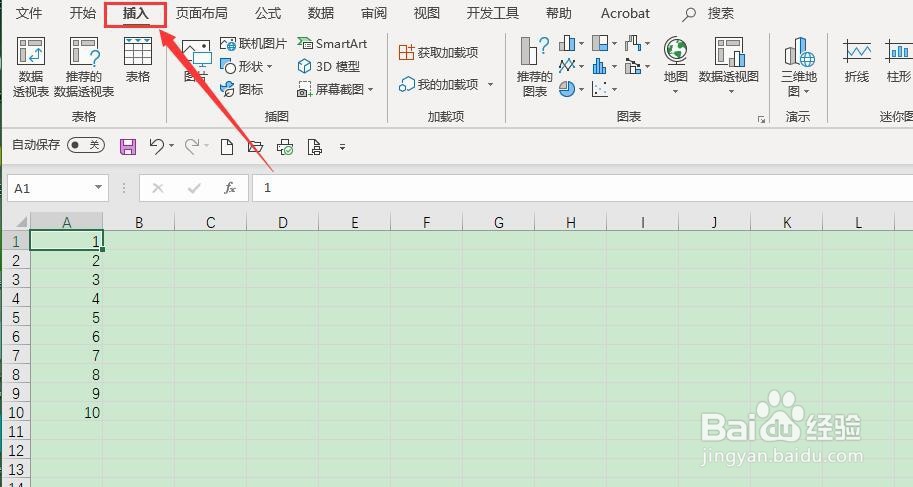
4、在之后,点击“插入”功能区里的“文本”-->“对象”
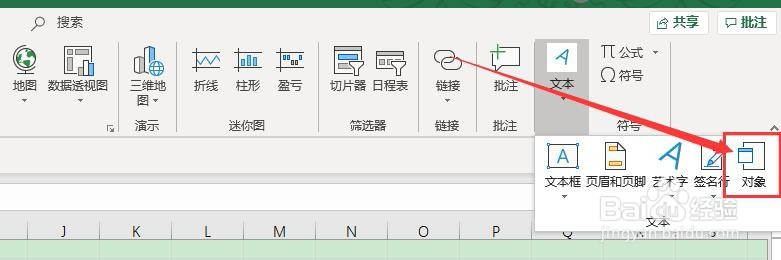
5、最后,点击“对象“里的”由文件创建“,点击“浏览”,选择需要汇总的其他工作表,点击确定即可完成工作表的汇总
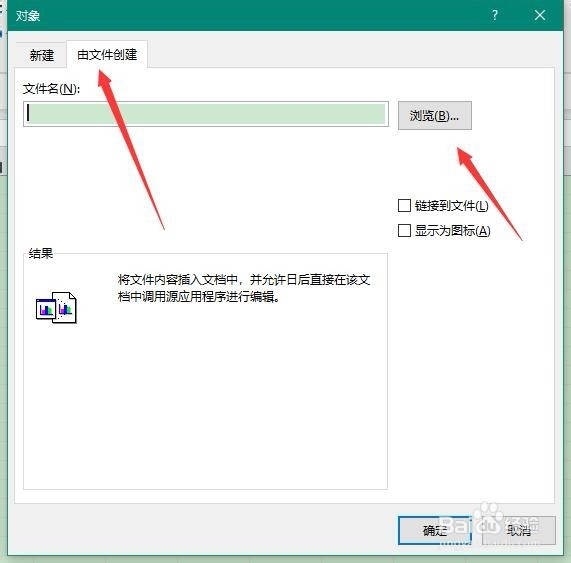


1、首先,打开Excel 2016,新建一个空白的工作簿

2、其次,输入需要汇总的一个工作表的数据

3、之后,点击菜单栏中的”插入“命令
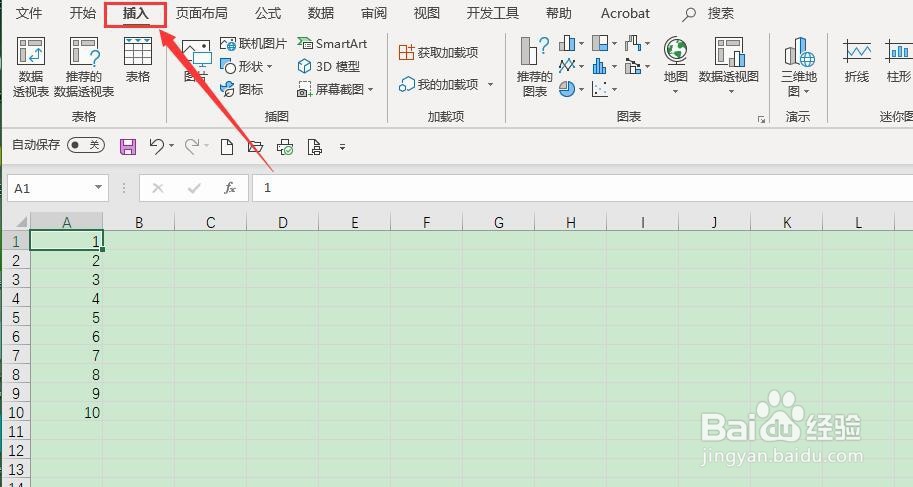
4、在之后,点击“插入”功能区里的“文本”-->“对象”
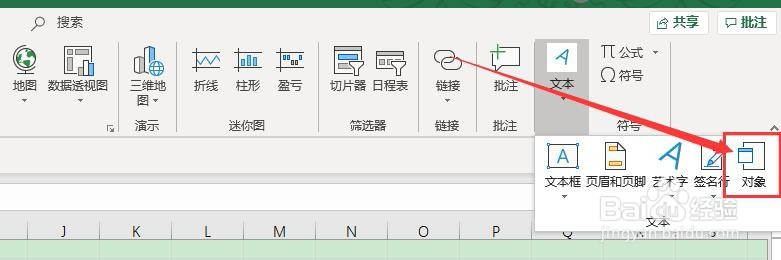
5、最后,点击“对象“里的”由文件创建“,点击“浏览”,选择需要汇总的其他工作表,点击确定即可完成工作表的汇总